- ผู้เขียน Jason Gerald [email protected].
- Public 2024-01-19 22:14.
- แก้ไขล่าสุด 2025-01-23 12:48.
Tinder เป็นแอปหาคู่สำหรับอุปกรณ์ iOS ที่มีชื่อเสียงในด้านความสามารถในการจับคู่คุณกับชายหรือหญิงโสดในพื้นที่ของคุณ อย่างไรก็ตาม แม้ว่าแอพนี้จะสนุก แต่คุณอาจไม่ต้องการมันอีกต่อไป โชคดีที่การลบบัญชี Tinder ทำได้ง่ายกว่าการเปิดใช้งาน และคุณสามารถทำได้จากแอปโดยตรง หากต้องการทราบวิธีการ ดูขั้นตอนที่ 1 ด้านล่าง
ขั้นตอน
ส่วนที่ 1 จาก 2: การลบโปรไฟล์ของคุณ
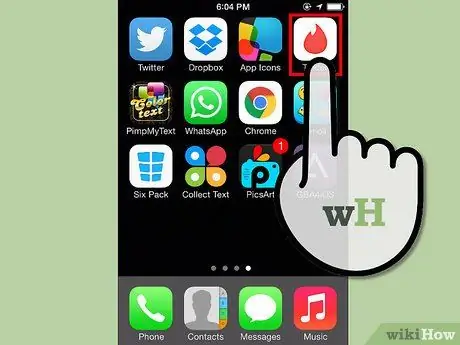
ขั้นตอนที่ 1. เปิดแอป Tinder
มองหาไอคอนไฟบนพื้นหลังสีขาว แตะที่ไอคอนเพื่อเปิด บัญชีของคุณสามารถลบได้ผ่านแอพใน iPhone, iPod หรือ iPad เท่านั้น ตรวจสอบให้แน่ใจว่าคุณได้เข้าสู่ระบบ
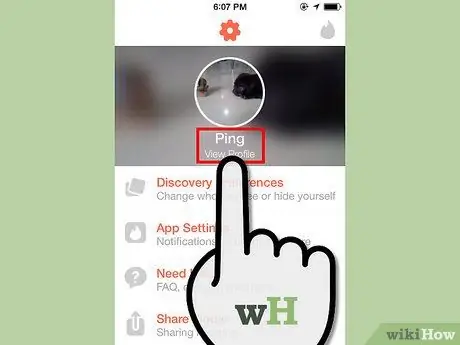
ขั้นตอนที่ 2 ลบข้อมูลบัญชีของคุณ
มีรายงานว่าบัญชี Tinder จะไม่ถูกลบจริงๆ เมื่อคุณลบบัญชีของคุณ ดังนั้น ให้กรอกข้อมูลที่ไม่มีประโยชน์ในโปรไฟล์ของคุณ เผื่อในกรณีที่บัญชีของคุณยังคงมีอยู่หลังจากที่คุณลบไปแล้ว
ส่วนที่ 2 จาก 2: การลบบัญชีของคุณ
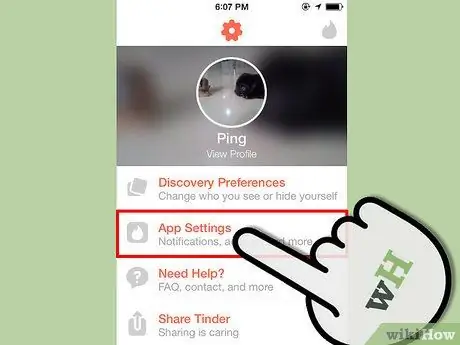
ขั้นตอนที่ 1. เปิดเมนู "การตั้งค่า"
แตะปุ่มเมนู (☰) จากนั้นแตะ "การตั้งค่า" เพื่อเปิดเมนู "การตั้งค่า"
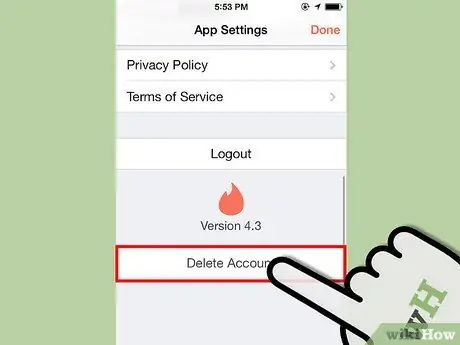
ขั้นตอนที่ 2. เลื่อนลง
ปุ่ม "ลบบัญชี" อยู่ที่ด้านล่างของเมนู แตะเพื่อลบบัญชีของคุณ ยืนยันการกระทำของคุณในหน้าต่างที่ปรากฏขึ้น
คุณจะได้รับแจ้งว่าหลังจากลบบัญชีของคุณ คุณจะลบข้อมูลทั้งหมดที่เกี่ยวข้องกับแอปพลิเคชัน
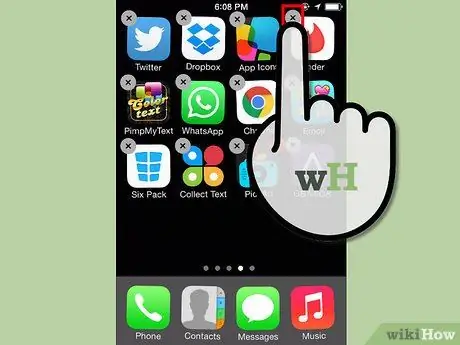
ขั้นตอนที่ 3 ลบแอพ
เมื่อบัญชีของคุณถูกลบ คุณสามารถลบแอพออกจากอุปกรณ์ของคุณได้ กดไอคอน Tinder บน "หน้าจอหลัก" ของ iDevice ค้างไว้จนกว่าไอคอนจะเริ่มกระดิก แตะ "X" ที่ปรากฏขึ้นที่มุมของไอคอน Tinder เพื่อลบแอป โดยยืนยันการลบในหน้าต่างที่ปรากฏขึ้น






